So beheben Sie den Verbindungsfehler 3-0x00050001 in Rainbow Six Siege
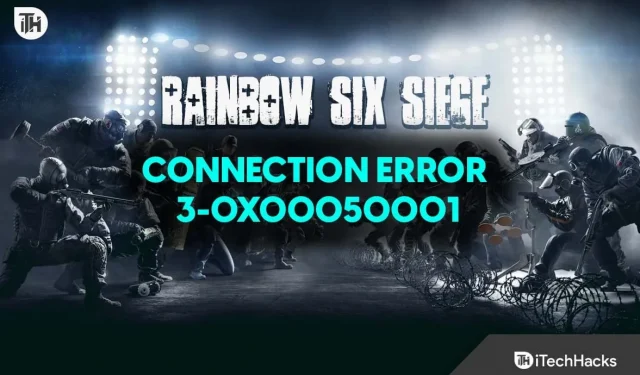
Bist du ein Fan von Rainbow Six Siege? Wenn ja, sind Sie möglicherweise auf einen lästigen Fehler gestoßen, der Sie auf der Stelle stehen lässt. Es heißt „Rainbow Six Siege Server Connection Error 3-0x00050001“ . Dieser Fehler kann ziemliche Kopfschmerzen bereiten, insbesondere wenn Sie auf eine aufregende Spielesitzung vorbereitet sind.
Rainbow Six Siege ist ein beliebtes Spiel, das vielen Menschen Spaß macht. Es wurde von einer Firma namens Ubisoft erstellt. Aber wie bei allen Spielen gibt es manchmal einige Störungen. Ein solcher Fehler ist dieser Fehlercode, über den wir sprechen. Aber keine Sorge! In diesem Leitfaden helfen wir Ihnen zu verstehen, warum dieser Fehler auftritt, und zeigen Ihnen einfache Schritte zur Behebung. Auf diese Weise können Sie ohne Hindernisse wieder Ihr Lieblingsspiel spielen.
Den Fehlercode 3-0x0001000B in Rainbow Six Siege verstehen
Der Fehlercode 3-0x0001000B in Rainbow Six Siege erscheint normalerweise, wenn die Verbindung zu den Spielservern getrennt wurde. Wenn Sie auf diesen Fehler stoßen, wird empfohlen, auf der Ubisoft-Support-Website nach aktuellen Serverproblemen oder Wartungsbenachrichtigungen zu suchen.
Wenn keine Ausfälle gemeldet werden, können Sie versuchen, die Anleitungen zur Fehlerbehebung bei der Konnektivität zu befolgen, die für verschiedene Plattformen verfügbar sind, darunter PC, PlayStation 4, PlayStation 5, Xbox One und Xbox Series X|S. Wenn der Fehler auch nach dem Ausführen dieser Schritte weiterhin besteht, sollten Sie sich für weitere Unterstützung an den Ubisoft-Support wenden.
Verbindungsfehler 3-0x00050001 in Rainbow Six Siege beheben
Vorabprüfungen oder vorbereitende Schritte zur Behebung der Probleme
Bevor Sie sich auf die komplexeren Lösungen einlassen, ist es ratsam, mit einigen grundlegenden Überprüfungen und vorbereitenden Schritten zu beginnen, um das Problem möglicherweise im Keim zu ersticken. Hier sind einige erweiterte Methoden, die Sie ausprobieren können:
- Überprüfen Sie Ihre Internetverbindung: Stellen Sie sicher, dass Ihre Internetverbindung stabil und schnell genug ist, um Online-Spiele zu unterstützen. Möglicherweise möchten Sie einen schnellen Geschwindigkeitstest durchführen, um dies zu bestätigen.
- Serverstatus: Besuchen Sie die offizielle Website oder die Community-Foren, um zu überprüfen, ob die Server ausgefallen sind oder Wartungsarbeiten durchgeführt werden. Dies hilft Ihnen, keine Zeit mit Korrekturen zu verschwenden, wenn das Problem serverseitig ist.
- Spielaktualisierungen: Aktualisieren Sie Ihr Spiel regelmäßig auf die neueste Version, um Kompatibilitätsprobleme zu vermeiden. Manchmal veröffentlichen die Entwickler Patches, die bekannte Fehler und Fehler beheben.
- Starten Sie das Spiel neu: Oftmals können durch einen Neustart des Spiels viele Fehler behoben werden. Es ist ein einfacher Schritt, kann aber sehr effektiv sein.
- Überprüfen Sie die Firewall- und Antiviren-Einstellungen: Manchmal blockiert Ihre Firewall oder Antivirensoftware möglicherweise die Verbindung des Spiels zu den Servern. Stellen Sie sicher, dass das Spiel zur Liste der zulässigen Programme in Ihren Firewall- und Antivireneinstellungen hinzugefügt wird.
So beheben Sie den Rainbow Six Siege-Fehlercode 3-0x00050001
Konzentrieren wir uns nun auf das Hauptproblem, den Rainbow Six Siege Server Connection Error 3-0x00050001. Dieser Fehler ist häufig mit Serververbindungsproblemen verbunden, die verschiedene Ursachen haben können, darunter Serverüberlastung, Wartung oder Probleme mit Ihrer eigenen Netzwerkverbindung. Hier werden wir Schritt für Schritt verschiedene Methoden zur Behebung dieses Fehlers untersuchen.
Netzwerkhardware zurücksetzen
Durch das Zurücksetzen Ihrer Netzwerkhardware können häufig Verbindungsprobleme behoben werden, die den Fehler verursachen könnten. Bei diesem Vorgang müssen Sie Ihr Modem und Ihren Router neu starten, um Ihre Internetverbindung aufzufrischen, die aufgrund der kontinuierlichen Nutzung manchmal ins Stocken geraten kann. Dies ist eine einfache, aber effektive Methode, um alle Netzwerkstörungen zu beseitigen, die Ihr Spielerlebnis beeinträchtigen könnten.
- Schalten Sie Ihren Computer aus und ziehen Sie die Stromkabel von Modem und Router ab.
- Warten Sie etwa 5-10 Minuten. Dadurch können die Geräte vollständig heruntergefahren und alle zwischengespeicherten Daten gelöscht werden.
- Schließen Sie die Stromkabel wieder an Ihr Modem und Ihren Router an.
- Schalten Sie zunächst Ihr Modem ein und warten Sie, bis es eine Verbindung mit Ihrem Internetdienstanbieter (ISP) hergestellt hat.
- Schalten Sie als Nächstes Ihren Router ein und warten Sie, bis er eine Verbindung mit Ihrem Modem hergestellt hat.
- Schalten Sie Ihren Computer wieder ein und versuchen Sie, eine Verbindung zum Spiel herzustellen, um zu sehen, ob der Fehler behoben wurde.
Ändern Sie die DNS-Einstellungen
Das Ändern Ihrer DNS-Einstellungen (Domain Name System) kann manchmal bei der Lösung von Verbindungsproblemen hilfreich sein. Der DNS ist für die Übersetzung von Domänennamen in IP-Adressen verantwortlich. Manchmal sind die von Ihrem ISP bereitgestellten Standard-DNS-Server langsam oder es treten Probleme auf, die sich auf die Verbindung Ihres Spiels zu den Servern auswirken können. Durch den Wechsel zu einem zuverlässigeren DNS-Server können Sie den Fehler möglicherweise beheben.
- Öffnen Sie die Systemsteuerung auf Ihrem Computer.
- Navigieren Sie zu „Netzwerk- und Freigabecenter“ und klicken Sie auf „Adaptereinstellungen ändern“.
- Klicken Sie mit der rechten Maustaste auf Ihre Netzwerkverbindung (es könnte Ethernet oder WLAN sein) und wählen Sie „Eigenschaften“ .
- Suchen Sie im Eigenschaftenfenster nach „Internet Protocol Version 4 (TCP/IPv4)“, wählen Sie es aus und klicken Sie auf „Eigenschaften“.
- Wählen Sie im neuen Fenster „Folgende DNS-Serveradressen verwenden“ und geben Sie einen zuverlässigen DNS-Server wie Google DNS (8.8.8.8 und 8.8.4.4) oder OpenDNS (208.67.222.222 und 208.67.220.220) ein.
- Klicken Sie auf „ OK “, um die Einstellungen zu speichern und versuchen Sie, eine Verbindung zum Spiel herzustellen, um zu sehen, ob der Fehler behoben wurde.
Installieren Sie Uplay oder Ubisoft Connect neu
Manchmal liegt das Problem möglicherweise an der Uplay- oder Ubisoft Connect-Anwendung, der Plattform, über die Rainbow Six Siege läuft. Beschädigte Dateien oder Störungen in der Anwendung können zu Verbindungsproblemen führen. Eine Neuinstallation der Anwendung kann bei der Behebung dieser Probleme hilfreich sein, indem die beschädigten Dateien durch neue ersetzt werden.
- Öffnen Sie die Systemsteuerung auf Ihrem Computer.
- Navigieren Sie zu „Programme und Funktionen“ und suchen Sie in der Liste der installierten Programme nach Uplay oder Ubisoft Connect.
- Klicken Sie auf Uplay oder Ubisoft Connect und wählen Sie „ Deinstallieren “. Befolgen Sie die Anweisungen auf dem Bildschirm, um die Anwendung zu deinstallieren.
- Sobald die Anwendung deinstalliert ist, starten Sie Ihren Computer neu.
- Besuchen Sie die offizielle Website von Uplay oder Ubisoft Connect, um die neueste Version der Anwendung herunterzuladen.
- Installieren Sie die Anwendung, indem Sie den Anweisungen auf dem Bildschirm folgen, und versuchen Sie, eine Verbindung zum Spiel herzustellen, um zu sehen, ob der Fehler behoben wurde.
Kontaktieren Sie Support
Wenn alles andere fehlschlägt, wenden Sie sich am besten an den Ubisoft-Support. Das Support-Team kann bei der Diagnose des Problems helfen und Lösungen bereitstellen, die möglicherweise nicht öffentlich verfügbar sind. Dies ist eine Möglichkeit, fachkundige Hilfe zu erhalten und möglicherweise eine Lösung zu finden, die speziell auf Ihren Fall zugeschnitten ist.
- Besuchen Sie die offizielle Ubisoft-Support-Website.
- Suchen Sie den Abschnitt „Kontakt“, der sich normalerweise unten auf der Seite befindet.
- Sie können mit einem Ubisoft-Agenten chatten oder ihm eine Nachricht senden, in der Sie Ihr Problem detailliert beschreiben.
- Geben Sie alle erforderlichen Details an, einschließlich Ihrer Benutzer-ID, des genauen Fehlercodes und aller Schritte, die Sie bereits unternommen haben, um das Problem zu beheben.
- Warten Sie auf eine Antwort vom Support-Team. Sie erhalten möglicherweise spezifische Anweisungen oder Lösungen zur Behebung des Fehlers.
- Befolgen Sie die Anweisungen des Support-Teams und prüfen Sie, ob der Fehler behoben wurde.
Zusätzliche Tipps ?
Verwenden Sie eine Kabelverbindung ?
Um eine stabile Verbindung zu gewährleisten, sollten Sie die Verwendung einer Kabelverbindung anstelle von WLAN in Betracht ziehen. Es sorgt oft für eine zuverlässigere und schnellere Verbindung und verbessert so Ihr Spielerlebnis.
Vermeiden Sie Stoßzeiten ⏰
Versuchen Sie, das Spiel außerhalb der Hauptverkehrszeiten zu spielen, um Probleme mit der Serverüberlastung zu vermeiden. Auf diese Weise können Sie eine reibungslosere Gaming-Sitzung ohne frustrierende Verbindungsfehler genießen.
Geduld ist der Schlüssel ?️
Manchmal kann das Problem von den Entwicklern in einem späteren Update behoben werden. Behalten Sie offizielle Ankündigungen im Auge und seien Sie geduldig. Ihr Spielerlebnis wird bald wieder optimal sein!
Community-Foren ?
Vergessen Sie nicht, in den Community-Foren nach Tipps oder Lösungen zu suchen, die von anderen Spielern geteilt werden. Die Rainbow Six Siege-Community ist riesig und vielleicht ist jemand auf das gleiche Problem gestoßen und hat eine Lösung gefunden.
Regelmäßige Pausen ?
Denken Sie daran, während Ihrer Spielsitzungen regelmäßig Pausen einzulegen. Dies ist nicht nur gut für Ihre Gesundheit, sondern hilft auch dabei, potenzielle Serverprobleme bei langen Gaming-Sitzungen zu vermeiden.
Abschluss
Der Rainbow Six Siege Server-Verbindungsfehler 3-0x00050001 kann in der Tat eine frustrierende Erfahrung sein, insbesondere wenn Sie sich mitten in einem intensiven Kampf befinden. Wir hoffen jedoch, dass Sie dieses Problem mit Hilfe dieser Anleitung lösen und Ihr Spiel wieder genießen können.
- Hohe CPU-Auslastung bei Starfield: Die 8 besten Lösungsansätze [2023]
- So beheben Sie den unerwarteten Trennungsfehler von Path of Exile
- So beheben Sie „cURL-Fehler 28: Zeitüberschreitung der Verbindung“
- So beheben Sie den Steam-Fehler „Keine Internetverbindung“.
- Behebung des Problems beim Herunterladen des englischen US/UK-Updates, das auf eine Netzwerkverbindung wartet
- So beheben Sie den unerwarteten Trennungsfehler von Path of Exile
- So beheben Sie den Elden Ring-Verbindungsfehler, der im Jahr 2023 aufgetreten ist
Schreibe einen Kommentar